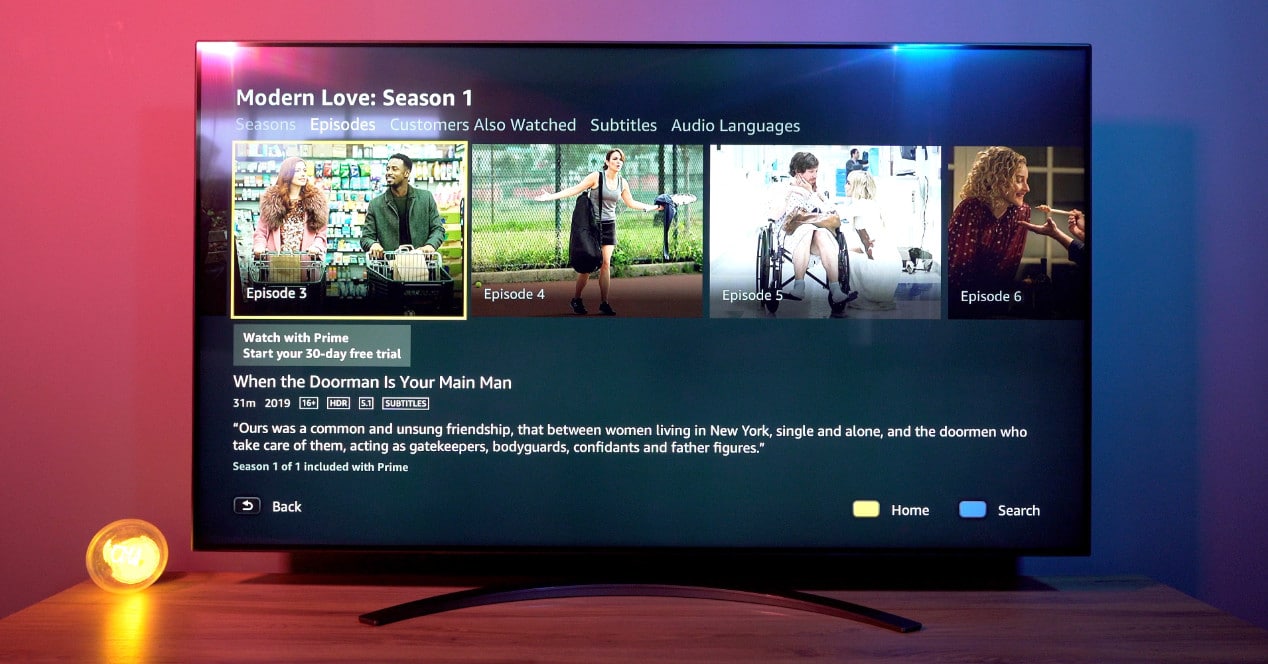
Ако имате паметни телевизор и користите га само за „гледање телевизије“, са жао нам је што вам морамо рећи да га потпуно трошите. Ова врста опреме има много додатних функционалности уз које не само да ћете уживати у много више садржаја, већ ће вам помоћи у више од једног задатка вашег дана. Данас ћемо вам рећи како можете Извуците максимум из свог Смарт ТВ-а.
Искористите свој Смарт ТВ
Појава повезивања на телевизоре пружила им је многе могућности и функционалности који нам омогућавају да искуство са њима подигнемо на други ниво: од конзумирања стримовања садржаја, слушања музике или коришћења као контролног центра за наш дом. Ово су неке од радњи које можете да урадите са својим телевизором да бисте извукли максимум из њега.
Дакле, сада када ово знате, прећи ћемо са неких једноставнијих ствари које можете да урадите са овим уређајима на нешто сложеније. Дакле, било да сте основни или напреднији корисник, моћи ћете да научите нешто ново са свог паметног телевизора.
Повежите га на интернет и почните да преузимате апликације
Можда изгледа веома основно, али прва и најосновнија ствар коју треба да знате/знате шта можете да урадите са овим уређајима је повежите их на мрежу из твоје куће. То можете да урадите или преко Вифи-а, из подешавања или повезивањем мрежног кабла који иде од рутера до телевизора.

Када успоставите везу, немојте се плашити да се изгубите у продавници гооглеплаи апликације. Узмите у обзир да се ради о уређају са оперативним системом заснованим на Андроиду, односно да ћете моћи да лоцирате многе апликације које користите на свом паметном телефону директно да бисте их користили на телевизији.
Серије и филмови на дохват руке
Неке од апликација које можете да користите на Смарт ТВ-у су главне услуге стримовања за мултимедијалну потрошњу: Нетфлик, ХБО, Приме Видео или ИоуТубе. Потребно је само да преузмете одговарајућу апликацију и региструјете се на платформи по свом избору да бисте имали приступ целом каталогу.

Штавише, ако обратите пажњу, у многим даљинским управљачима постоји Дугме за брзи приступ Нетфлик-у да ћете само притиском на њу имати приступ свему што ова платформа нуди једним кликом.
Реците збогом даљинском
Појавом повезивања са телевизорима и могућношћу инсталирања апликација, контролер ових уређаја је већ остављен у позадини. Сада вам је потребан јер све можете да радите са сопственог паметног телефона захваљујући апликацијама произвођача.

Развили су се главни брендови паметних телевизора специфичне апликације да бисте могли да контролишете све преко мобилног екрана. Од промене канала, преузимања апликација, слања слика итд.

Такође, ови комплети су компатибилан са пријемом садржаја послато са нашег паметног телефона. Морате само да користите компатибилну апликацију, као што су услуге стриминга које смо раније споменули, да пронађете икону за слање садржаја и изаберете свој ТВ. И све то без додиривања даљинског управљача.
Пресликајте екран свог телефона, таблета или рачунара на ТВ
Коришћењем ове компатибилности за слање мултимедије, можете да пошаљете не само садржај већ и све што се репродукује на екрану вашег паметног телефона, таблета или рачунара на велики екран.

На Андроид мобилном уређају овај процес можете да обавите на два начина:
- Постоје неки модели који директно укључују функцију одражавајући у одељку обавештења. У зависности од вашег паметног телефона или таблета, можда ћете га наћи под различитим именима, али ћете га лако препознати. Само треба да притиснете ову функцију и изаберете где желите да пошаљете екран.
- У случају да ваш уређај не садржи ову функцију, то можете учинити на исти начин из апликације од Гоогле Хоме. Када уђете, морате одабрати овај тим и на дну екрана ће се појавити функција за слање екрана. Притиском на њега добићемо могућност да лако репродукујемо наш екран на ТВ-у.
Ако имате уређај који користи иОС, иПхоне, нећете моћи да извршите ниједан од ових процеса изворно. Али, постоји апликација из Апп Сторе-а помоћу које можемо емулирати ову функцију која се зове „Цхромецаст стример“. Једном инсталиран, можемо га користити за слање нашег иПхоне екрана на телевизију, слање музике, фотографија или чак можемо да користимо нашу камеру као веб камеру на екрану.
У случају да желите пошаљите оно што гледате на свом рачунару, потребно је само да инсталирате Гоогле Цхром. Затим морате кликнути на мени са три тачке у горњој траци и изабрати опцију за слање. Овде можете да изаберете да ли желите да пустите ту картицу или да урадите исто са целом радном површином. Главни проблем са овом последњом опцијом је тај што ће звук наставити да се емитује са рачунара, а не са телевизије.
Више вам није потребан звучни систем
Још једна од предности коју можете имати са једним од ових телевизора је да моћи да слушају музику директно на њих. Захваљујући интегрисаним звучницима и, као што смо раније споменули, могућности инсталирања апликација, можете користити услуге попут Спотифи-а или самог ИоуТубе-а за репродукцију музике без потребе за додатном звучном опремом.

Наравно, квалитет овога ће зависити од самих ТВ звучника. Дакле, ако сте аудиофил, имате две алтернативе:
- Купите звучну траку да бисте уживали у бољем квалитету.
- Прескочите овај савет и пређите на следећи. Наравно, и даље ћете бити усидрени за своју звучну опрему.
Играјте добро на свом Смарт ТВ-у
Као што смо вам већ објаснили, ови уређаји имају оперативни систем Андроид ТВ и стога имају приступ Гоогле Плаи-у и целом његовом каталогу. Дакле, међу хиљадама апликација, такође ћете имати приступ многим играма из ове продавнице. Унесите га и погледајте све игре у којима можете почети да уживате на велики начин управо сада.

Али ствар се не зауставља само ту, ако желите да узмете најбоље игре на тржишту на велики екран можете то учинити помоћу aplikacija de пара Линк и Блуетоотх контролер. Иако запамтите да ћете морати да имате услугу Стеам на рачунару и извршите синхронизацију.
Управљајте својим Смарт ТВ-ом својим гласом и користите га као контролни центар за дом
Једна од најбољих ствари које можете да урадите са својим паметним телевизором је да га контролишете помоћу гласовних команди. Пошто се ради о повезаном уређају који има оперативни систем Андроид ТВ, можемо га уврстити међу уређаје за кућну аутоматизацију у Гоогле Хоме-у. Стога, само изговарањем речи „Ок, Гоогле“, можемо да позовемо Гоогле помоћника и затражимо од њега оно што нам треба.

У зависности од модела телевизора који имате, то можете учинити на различите начине:
- Од својих даљински управљач, кликом на икону Помоћник (ако је има).
- разговарајући са вашим екраном, пошто постоје телевизори који укључују звучнике за обављање ових радњи.
- Десде ту смартфон, додајући последњи слоган „... на телевизији“ како би могао да изврши задатке на њему.
- Ако поседујеш гоогле паметни звучници Можете послати исте команде као паметном телефону тако да активира ТВ.
Поред тога, пошто је овај екран укључен међу ваше Гоогле Хоме уређаје, можете да затражите од њега да активира било који уређај на овој листи помоћу гласовних команди.
Изван унутрашњег садржаја
Ако сте погледали конекторе на вашем телевизору, видећете да има више од антенског кабла или ХДМИ портова за повезивање конзоле за игру. Такође имају УСБ портове који ће вам омогућити да извршите различите радње у зависности од врсте:
- Са „нормални“ УСБ-ови можете повезати било који уређај за складиштење да бисте конзумирали оно што је унутра.
- Са усб за снимање моћи ћете да радите управо оно што његово име указује. Повезивањем складишне јединице у њих, имате могућност да у њу сачувате оно што се репродукује на екрану.

Како знате који тип конектора користите? Обично су поред ових конектора назначене могућности које имају. Али, ако и даље сумњате, погледајте упутства која сте добили уз Смарт ТВ, тамо је све о овим портовима детаљно назначено.
Ваш телевизор као декоративни елемент
Данас ови екрани нису корисни само као центар за приказ садржаја, већ им, уз неколико једноставних подешавања, можемо дати функције декорације за наш дом.

Неки Самсунг модели укључују „Амбијентални режим“, режим који претвара телевизор у џиновски оквир за фотографије и који се, пратећи одговарајуће кораке, може потпуно закамуфлирати зидом.
Такође имамо гоогле сцреенсавер која после извесног времена неактивности почиње да нам показује фотографије које се налазе у репозиторијуму компаније. Обично су то пејзажи из снова који нам, у недостатку одмора, могу помоћи да истражимо многе земље и, наравно, украсимо дневну собу.
Али, ако је оно што желите прилагодите фотографије које се појављују на екрану, то можете учинити помоћу услуге Гоогле Пхотос и апликације foto галерија на вашем Смарт ТВ-у. Морате само да синхронизујете свој Гоогле налог у овој апликацији и изаберете снимке или албум који желите да се појави на екрану.
Ево неких од најбољих функција које можете да урадите са својим паметним телевизором. Ако пратите ове савете, извући ћете максимум из ове опреме.